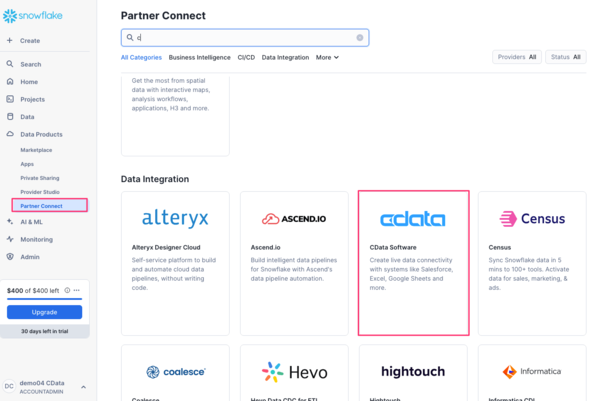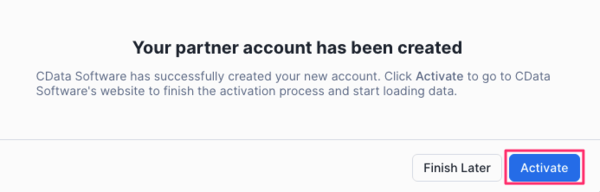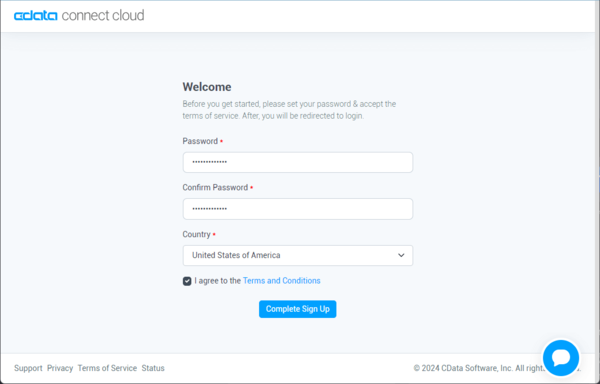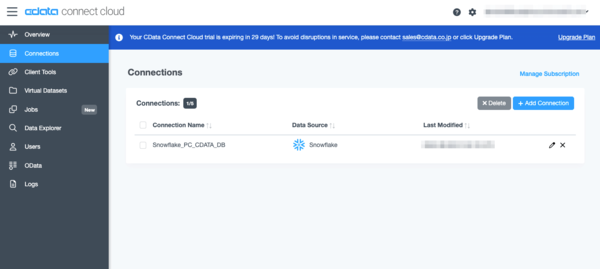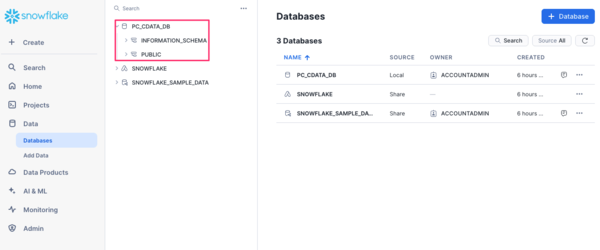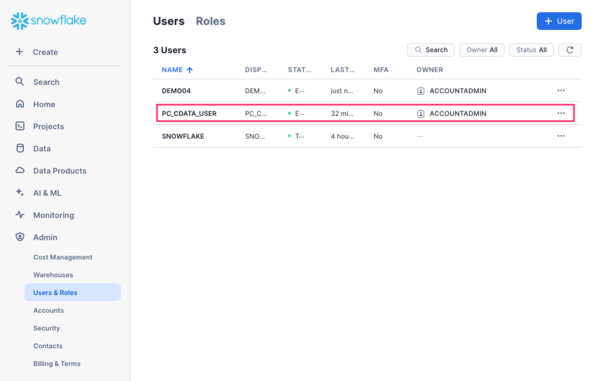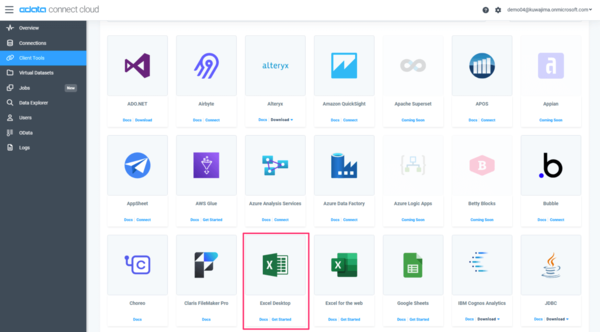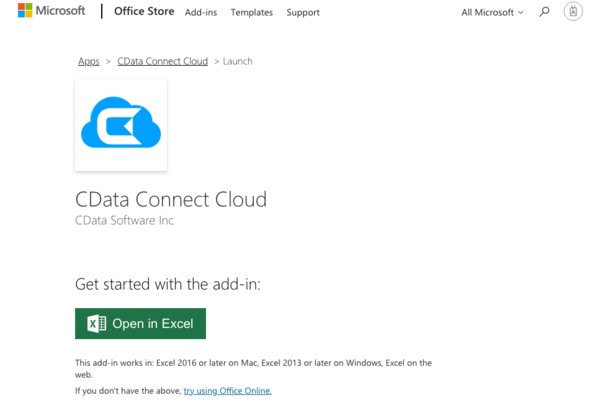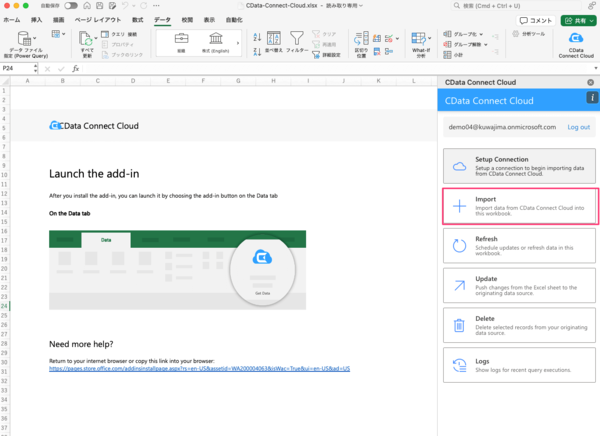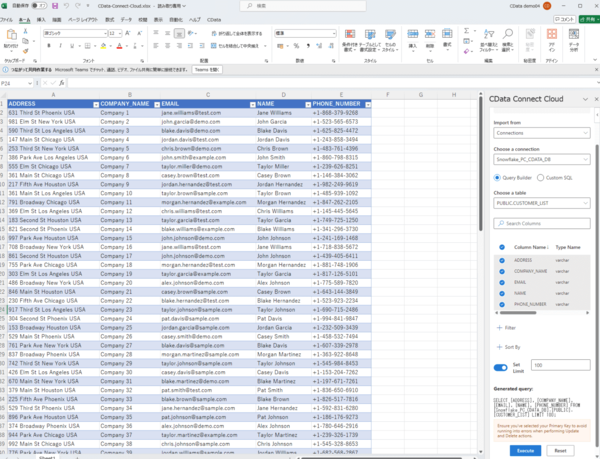Snowflake Partner ConnectでCData Connect Cloudを簡単セットアップ
本記事はCDataが提供する「CData Software Blog」に掲載された「Snowflake Partner Connect でCData Connect Cloud を簡単セットアップ」を再編集したものです。
CData Connect Cloud は、あらゆるデータソースへのリアルタイムアクセスを実現する、クラウドネイティブかつノーコードのデータコネクティビティソリューションです。
今回 Snowflake がパートナーエコシステムとのシームレスな統合を目的として提供している機能「Snowflake Partner Connect」にCData Connect Cloud が追加され、BIツールやExcel・ローコードアプリ・ETLツール・開発者向けツールなどとSnowflake の連携をより簡単にお試しいただけるようになりました。
Snowflake Partner Connect でCData Connect Cloud を設定
Snowflake Partner Connect を使ってCData Connect Cloud に接続する手順は以下の5ステップです。
Snowflake は400ドル相当の使用分を含む、30日間の無料トライアルを提供していますので、まだアカウントをお持ちでない場合は先にサインアップをしておきましょう。
Snowflake 上からCData Connect Cloud のトライアルアカウントを数ステップで作成するだけで、CData Connect Cloud との接続設定のほか、Snowflake 上のデータベースやウェアハウス、ユーザー・ロールも自動で作成されるため、素早く目的の検証が開始できます。
1 Snowflake の管理画面上でData Products をクリックしてPartner Connect を選択後、「CData」を検索
2 表示される接続に関する情報を確認して「Connect」を選択
3 続いて表示される画面で「Activate」を選択
4 CData Connect Cloud にログインするためのパスワードを設定
5 CData Connect Cloud にログインし、接続設定にSnowflake_PC_CDATA_DB」が追加されたことを確認
以上でSnowflake とCData Connect Cloud の統合が完了しました。
Snowflake の「Data」メニューを開くと、「PC_CDATA_DB」というデータベースが作成されています。
また、「Admin」メニューの「Users & Roles」には「PC_CDATA_USER」が追加されており、データを安全に使用するために必要な設定が追加されたことがわかります。
CData Connect Cloud との接続中にSnowflake で自動的に作成されたオブジェクトの詳細については公式ドキュメント内にある「Snowflakeパートナーとの接続」の項目をご参照ください。
Snowflake のデータをExcel から開いてみる
CData Connect Cloud からSnowflake への接続が可能になりましたので、Excel にSnowflake 上のデータをインポートしてみましょう。
今回の例ではSnowflake にあらかじめ追加しておいた「CUSTOMER_LIST」テーブルを選択しています。
1 CData Connect Cloud の「Client Tools」メニューにて、「Excel」を選択
CData Connect Cloud と連携するためのダイアログが表示されますので、表示に沿って操作を進めます。
2 「Open in Excel」をクリックしてエクセルを起動
3 Excel 上に表示されたCData Connect Cloud のメニューで「Import」を選択
4 Excel に取り込みたいデータを選択
[Choose a connection]および[Choose a table]のドロップダウンメニューから接続したいConnection とTable を選択して「Excute」をクリックします。
以上でExcel にSnowflake 上のデータが読み込まれ、使い慣れたExcel関数などを使用して集計が可能になりました。
このようにSnowflake Partner Connect からCData Connect Cloud のトライアルアカウントを作成すると、素早くデータ活用が始められます。
ぜひお気軽にお試しください!